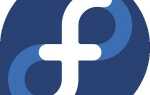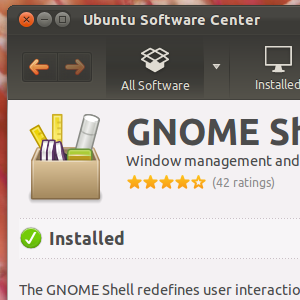 Вы любите Ubuntu, но предпочитаете Gnome Shell Unity? Вы не одиноки, но вам также повезло. Ubuntu 11.10
Вы любите Ubuntu, но предпочитаете Gnome Shell Unity? Вы не одиноки, но вам также повезло. Ubuntu 11.10
облегчает установку Gnome Shell. Не смотря на то, куда направляется Gnome, команда Ubuntu решила встроить Gnome в свой собственный рабочий стол — Unity. Это использует и было бы невозможно без усилий команды Gnome. Проще говоря, Unity — это другой интерфейс или оболочка для Gnome.
Однако это ни в коем случае не единственный. Оболочка по умолчанию для Gnome называется, как ни странно, Gnome Shell
, Предназначенный для замены старого, любимого рабочего стола Gnome 2, Gnome Shell во многом является шагом вперед для Gnome. Gnome Shell, как и Unity, не лишен недоброжелателей. Многие люди предпочли бы вернуться к классическому рабочему столу Gnome в целом и для этого переходят на системы, подобные Linux Mint. Это только временно. Все основные дистрибутивы Linux почти наверняка будут использовать либо Gnome Shell, либо Unity для своих предложений Gnome в ближайшем будущем. Вот почему так важно привыкнуть к одному или другому рабочему столу.
Хотите попробовать Gnome Shell в Ubuntu? Если вы используете 11.10, это легко.
Установите оболочку Gnome в Ubuntu 11.10
Самый простой способ установить Gnome Shell в Ubuntu? Просто нажмите здесь. Кроме того, вы можете найти Gnome Shell в программном центре Ubuntu:
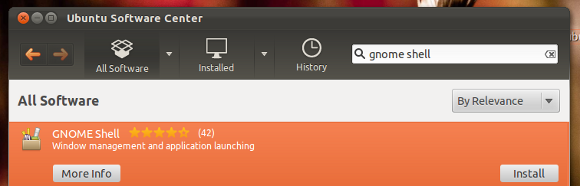
Наконец, если вы человек из командной строки, введите:
sudo apt-get install gnome-shell
Эта команда будет использовать apt-get для установки Gnome Shell и его зависимостей. Загрузка не огромна, потому что большая часть Gnome встроена в Unity. После установки ничего не произойдет. Вам нужно войти в новую среду рабочего стола, чтобы увидеть, что вы только что сделали.
Загрузка Gnome Shell
Хотите попробовать Gnome Shell? Выйдите из Unity, чтобы перейти на экран входа в систему. Там, перед входом в систему, щелкните значок шестеренки рядом с полем ввода:
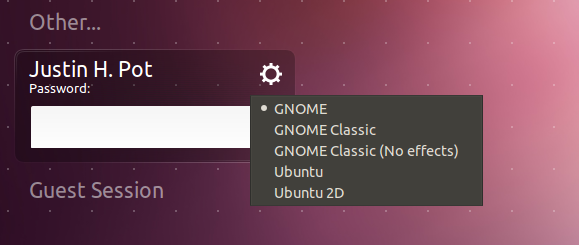
Выберите «Gnome» в качестве рабочего стола, затем введите свой пароль, как обычно. Вы сейчас используете Gnome Shell! Узнайте больше о Gnome Shell
чтобы увидеть, что может сделать эта система.
Сначала все может выглядеть уродливо. Тема Unity по умолчанию Ambiance плохо интегрируется с Gnome Shell. Обязательно ознакомьтесь с 5 топами Gnome Shell Themes
для чего-то лучшего, или просто переключите темы в Adwaita для работы с Gnome Shell по умолчанию.

Конечно, между Gnome Shell и Unity есть очевидные различия. Виртуальные рабочие столы создаются только тогда, когда к ним добавляются окна, и «меню» вызывает открытые программы, прежде чем открывать новые.
Какая оболочка лучше, я думаю, это вопрос предпочтений. Попробуйте оба, чтобы действительно почувствовать, что лучше вписывается в ваш рабочий процесс. Испытание новых настольных сред — большая часть того, что делает Linux интересным; это как исследование совершенно новой системы. Наслаждайтесь исследованиями и делайте это с открытым разумом.
Вы увидите две другие записи в настройках экрана входа в систему: «Gnome Classic» и «Gnome Classic (без эффектов)». Оба этих рабочих стола напоминают старый рабочий стол Gnome 2, но также отличаются во многих отношениях. Не стесняйтесь попробовать их, если вы пропустите старый рабочий стол Gnome 2, но знаете, что их сложнее настроить, чем вы, возможно, привыкли.
Заключение
Открытый источник о выборе. Вот почему мне нравится видеть легкий доступ к Gnome Shell, включенному в Ubuntu. Я полюбил использовать Unity в качестве рабочего стола по умолчанию, но для тех, кто разочарован руководством Unity, это простой способ получить доступ к альтернативе.
Что ты предпочитаешь — Gnome Shell или Unity? Дайте нам знать в комментариях ниже, вместе с любыми взломами Gnome Shell, которые вы можете знать.

![Легко установить Gnome Shell в Ubuntu 11.10 и новее [Linux]](https://helpexe.ru/wp-content/cache/thumb/f0/e81f529c877f2f0_320x200.png)
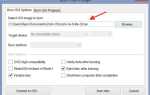
![В чем разница между средами рабочего стола Linux? [Технология объяснила]](https://helpexe.ru/wp-content/cache/thumb/3f/7b6fba608212c3f_150x95.jpg)